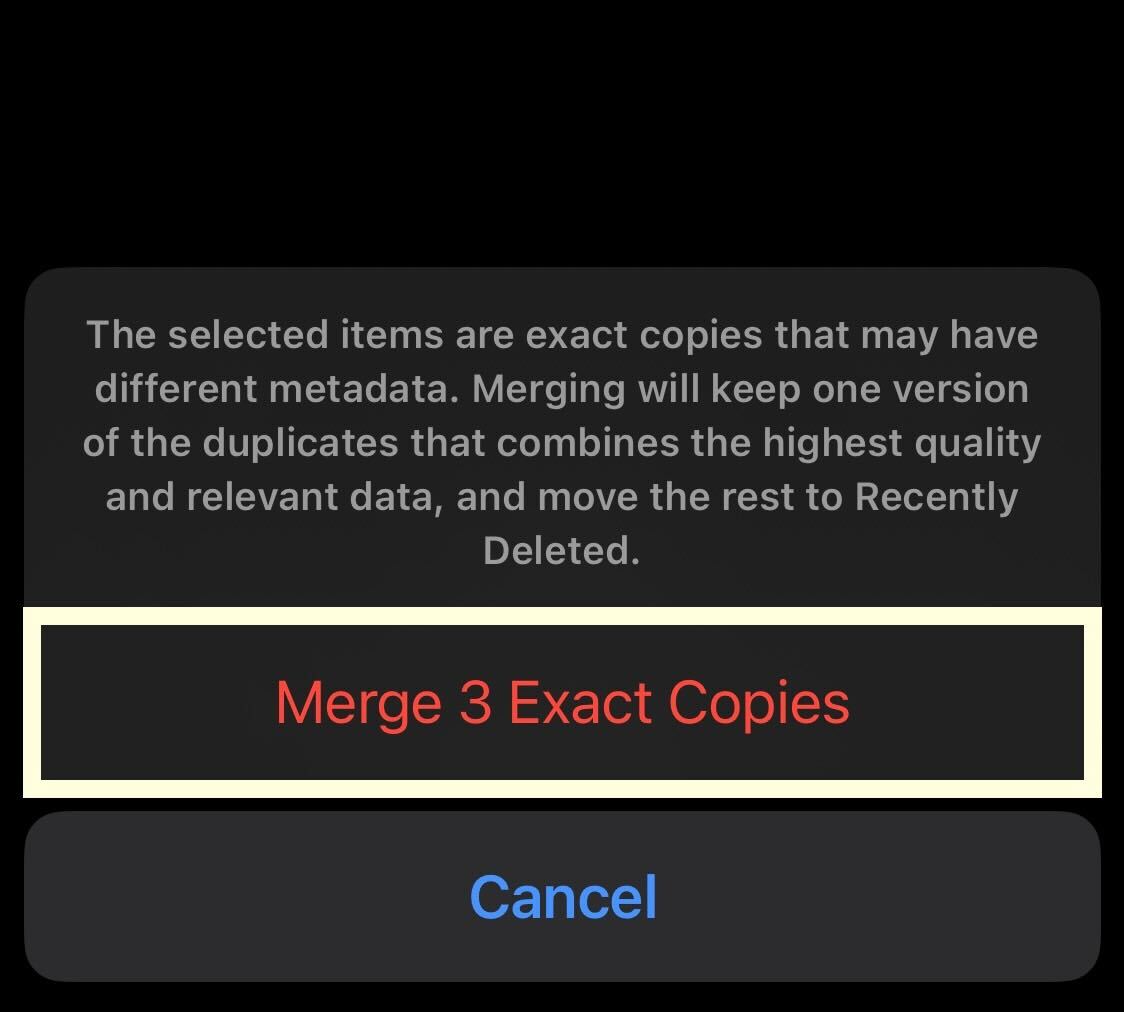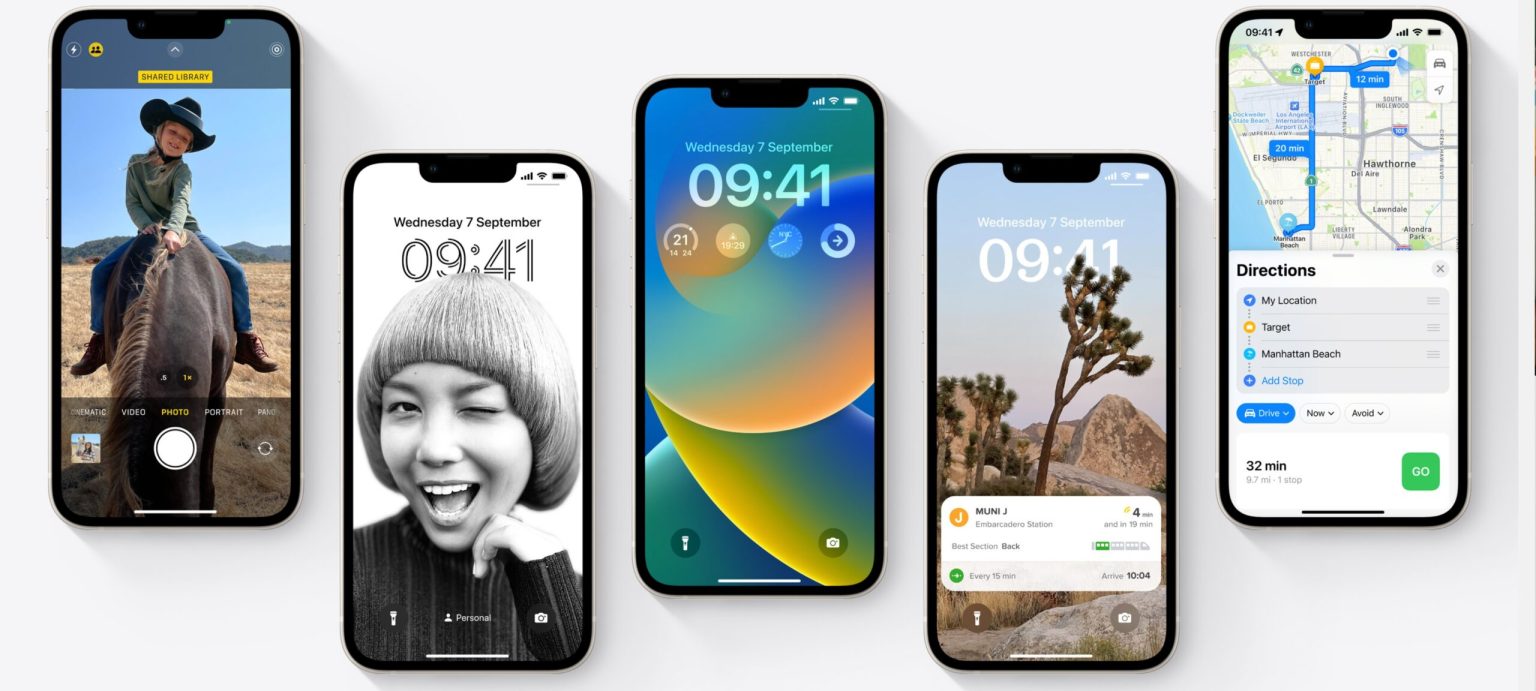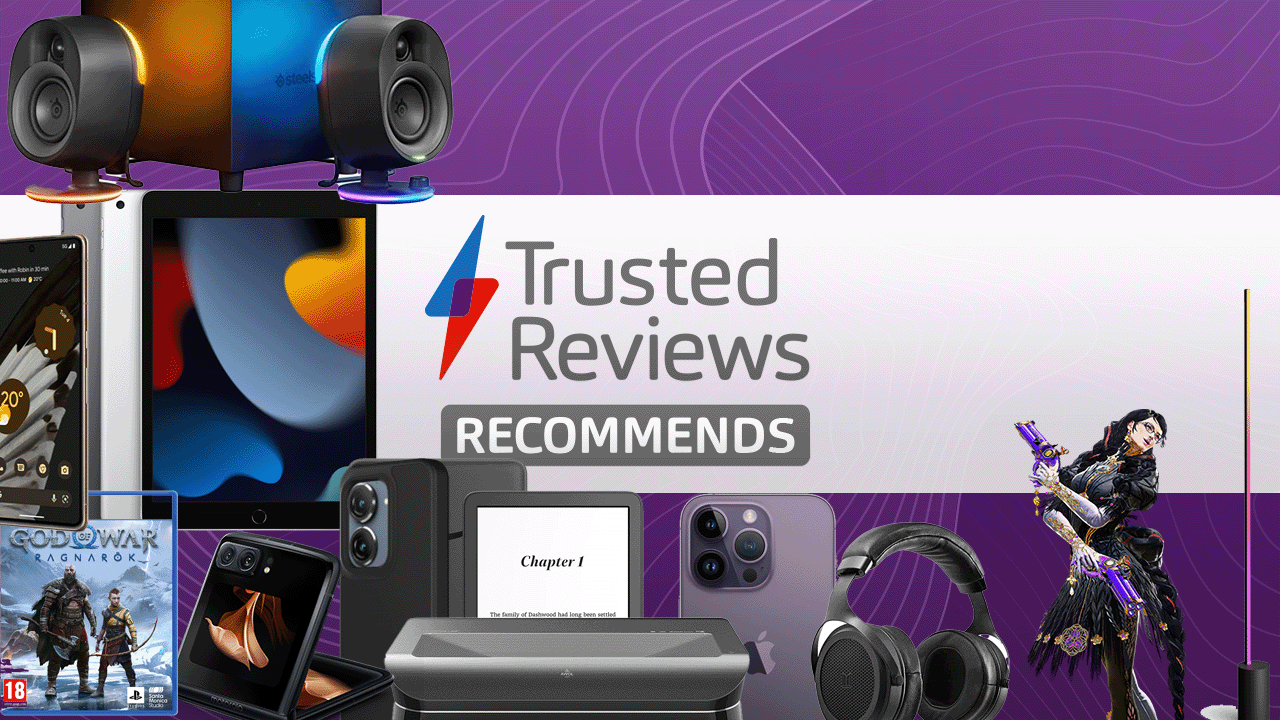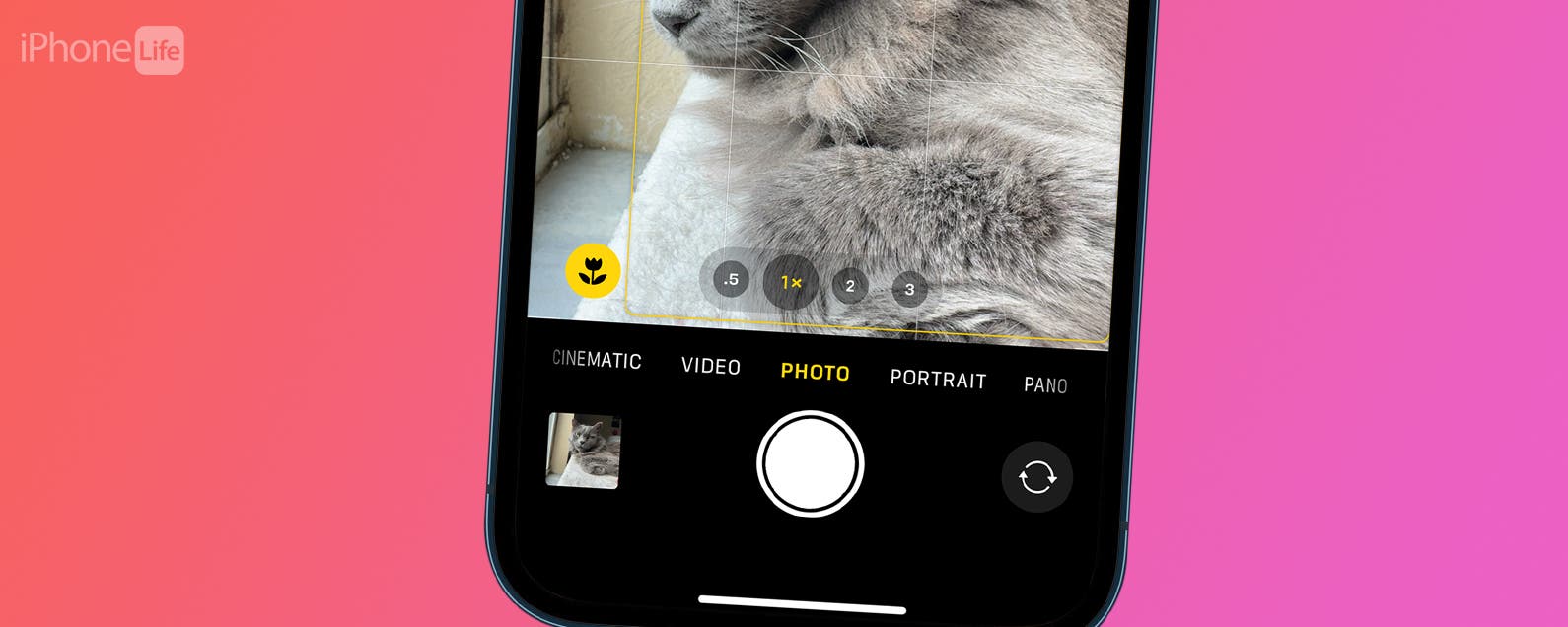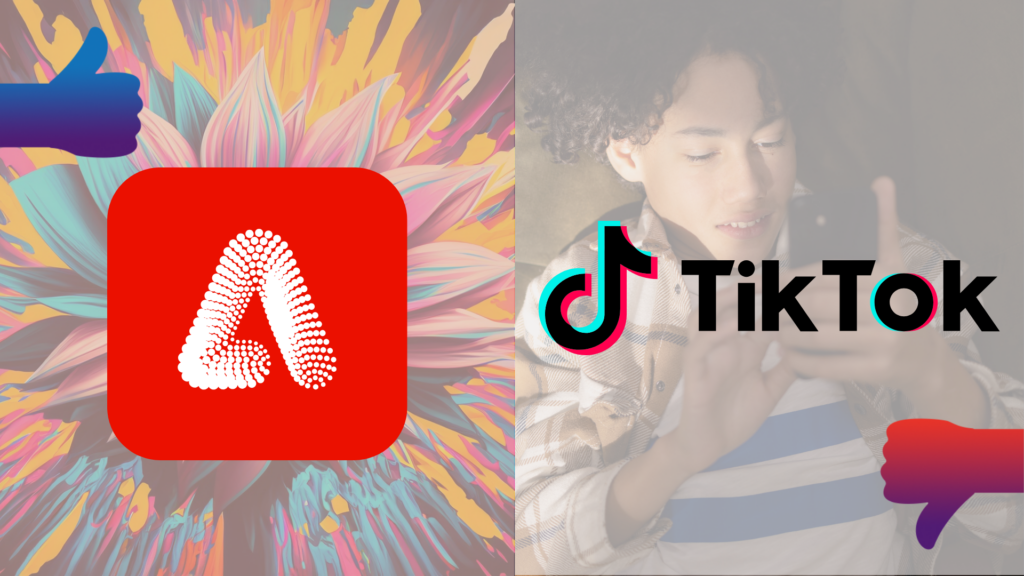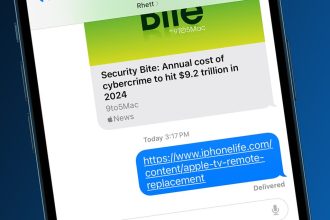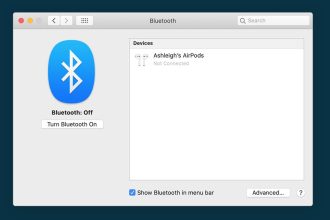So können Sie Ihre doppelten Fotos mit iOS 16 zusammenführen.
Das iOS 16-Update hat viele neue Funktionen auf das iPhone gebracht, von der Möglichkeit, Textnachrichten zu bearbeiten, nachdem Sie sie gesendet haben, bis hin zu Benutzern, Widgets zu ihrem Sperrbildschirm hinzuzufügen.
Und jetzt haben Benutzer, die eine Menge Fotos haben, möglicherweise eine bessere Chance, sie zu organisieren. Jetzt scannt das iPhone in der Fotos-App nach doppelten Fotos und gibt Ihnen die Möglichkeit, alle diese Fotos zusammenzuführen, um Speicherplatz freizugeben und sicherzustellen, dass Sie nicht viele gleiche Bilder haben.
Wenn Sie wissen möchten, wie Sie alle Ihre doppelten Fotos in nur wenigen Schritten zusammenführen können, lesen Sie unbedingt weiter, da wir es aufschlüsseln werden.
Was du brauchen wirst:
- Ein iPhone mit iOS 16 oder höher
Die Kurzfassung
- Öffnen Sie die Fotos-App
- Klicken Sie auf Duplikate
- Drücken Sie Zusammenführen
- Akzeptieren Sie das Popup
-
Schritt
1Öffnen Sie die Fotos-App
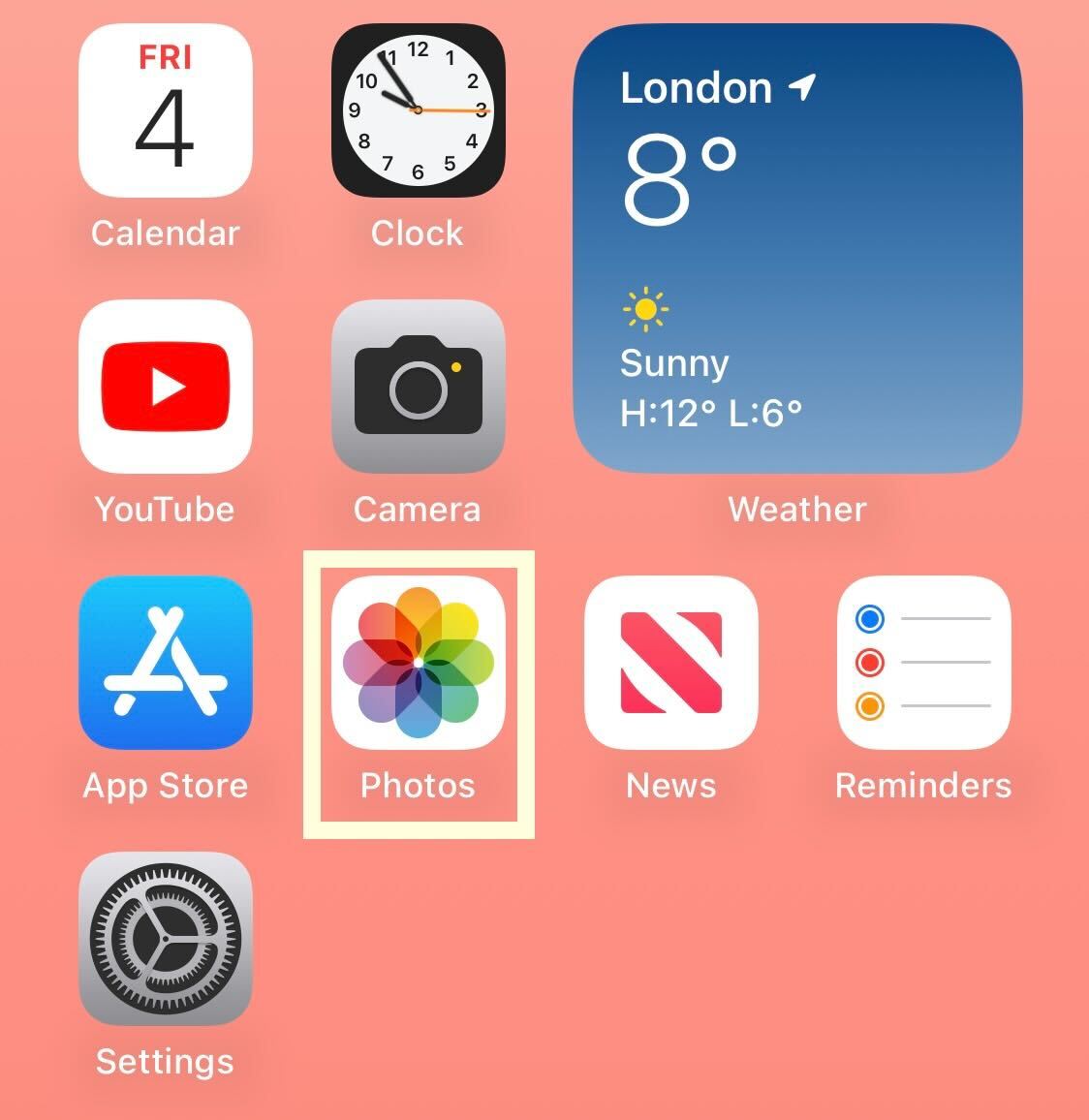
Entsperren Sie Ihr Gerät und öffnen Sie die Fotos-App.
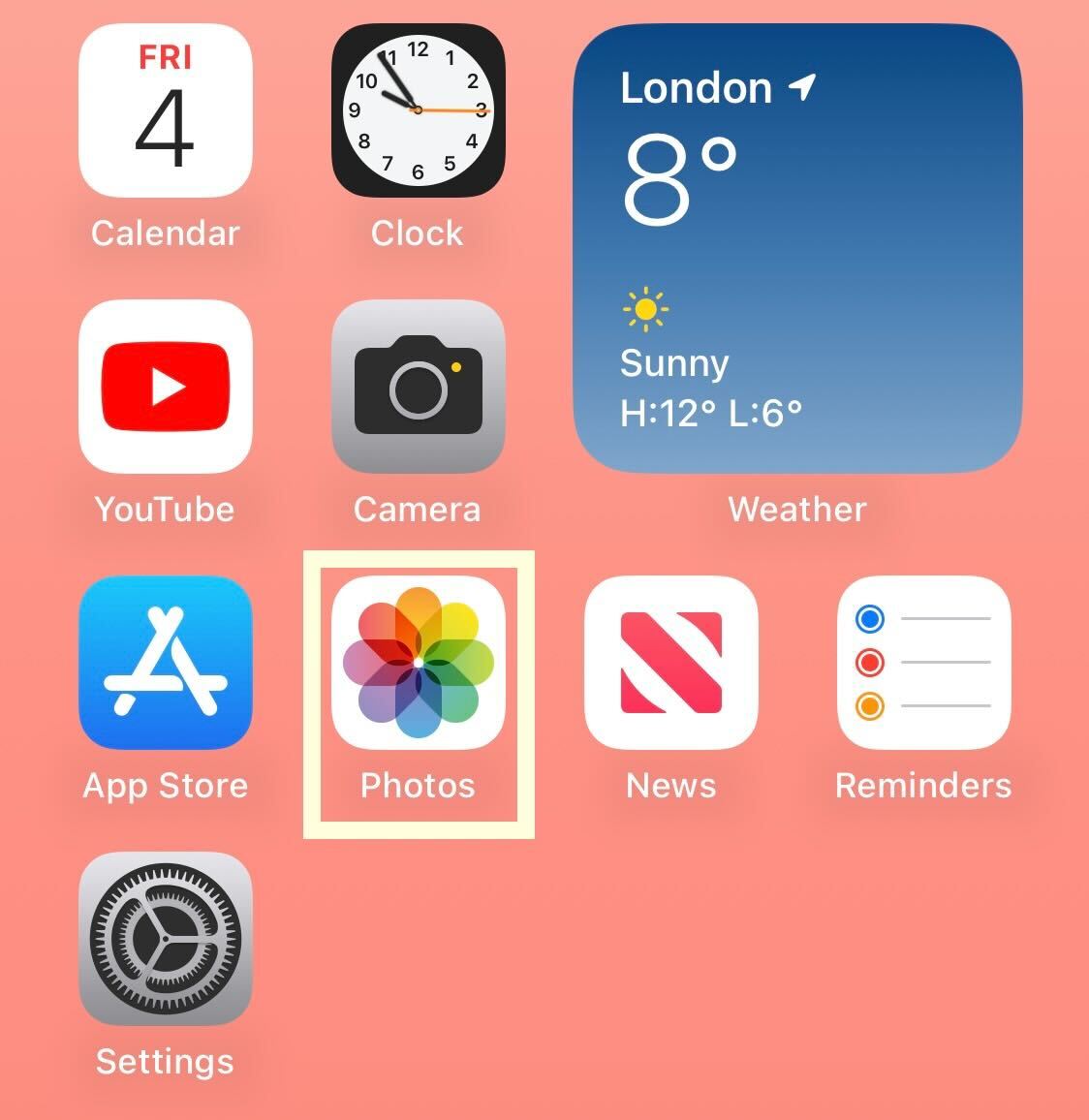
-
Schritt
2Klicken Sie auf Duplikate
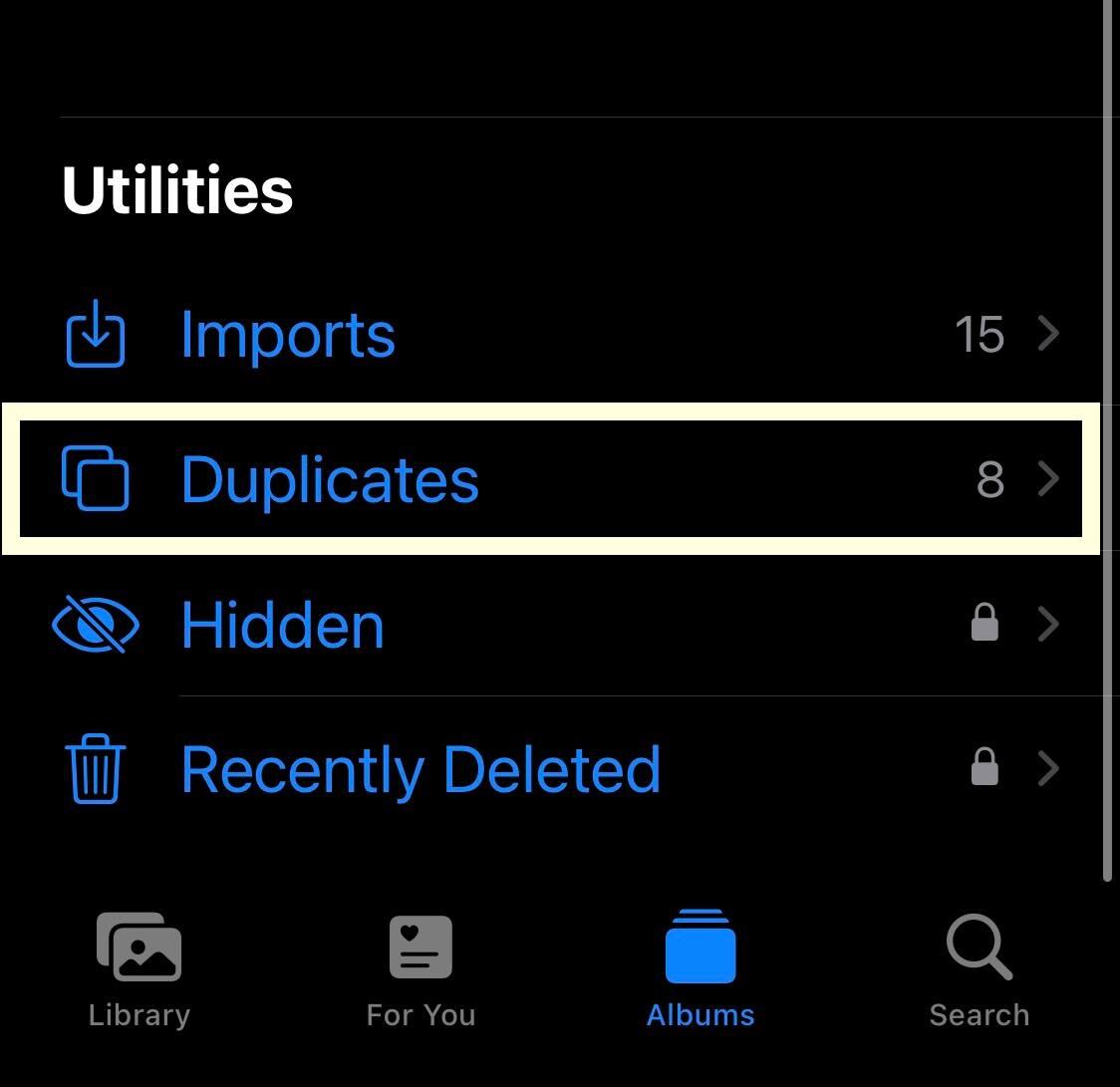
Das iPhone erkennt automatisch alle doppelten Fotos, die sich in Ihren Fotos befinden. Wenn Sie doppelte Fotos haben, scrollen Sie nach unten zum Abschnitt „Dienstprogramme“ in der Fotos-App und es wird einen Abschnitt „Duplizieren“ geben. Wenn Sie wissen, dass Sie doppelte Fotos haben und diese Option nicht angezeigt wird, können Sie Ihr Telefon neu starten oder ein paar Stunden warten, bis sie registriert und angezeigt werden.
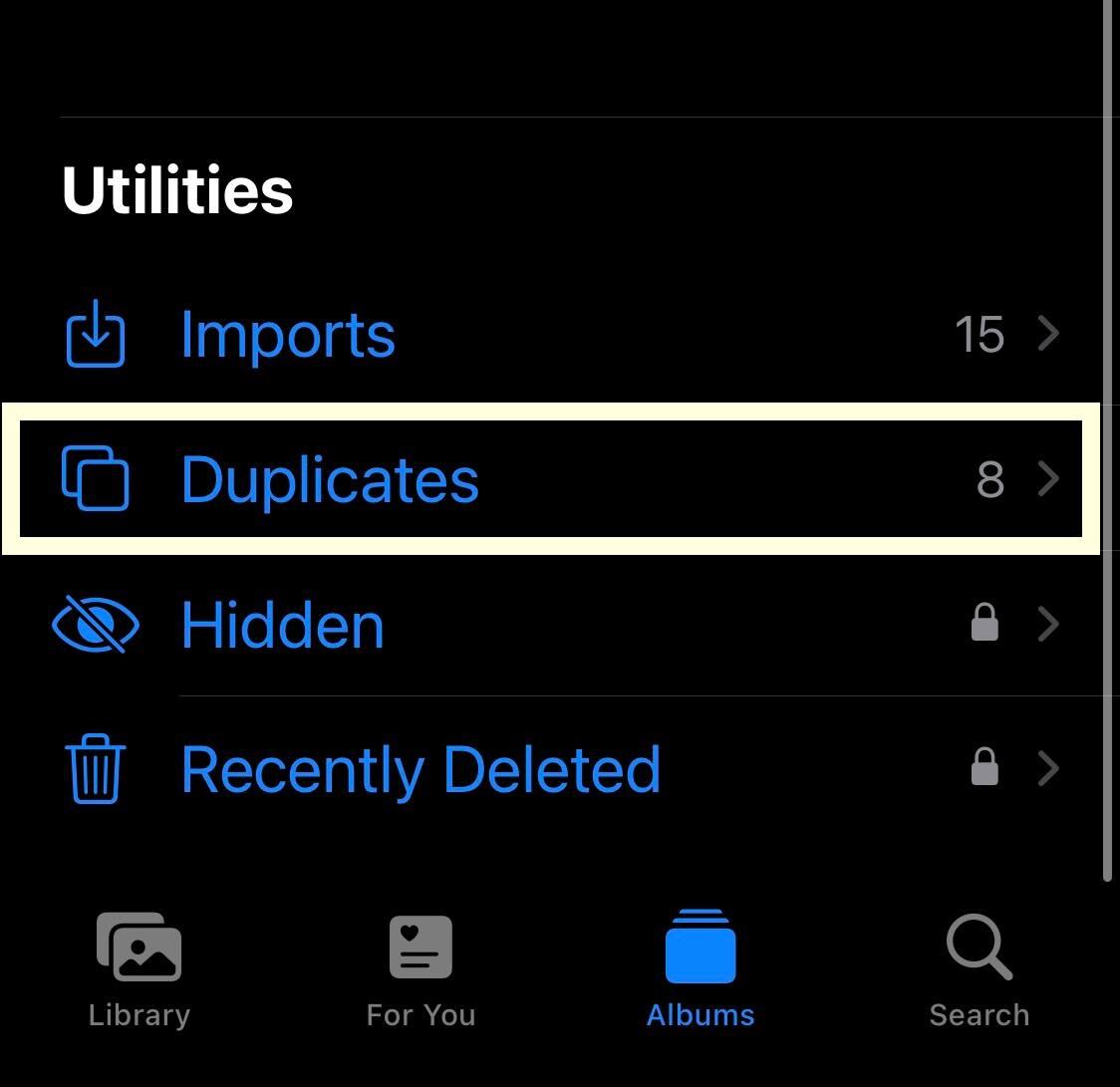
-
Schritt
3Drücken Sie Zusammenführen
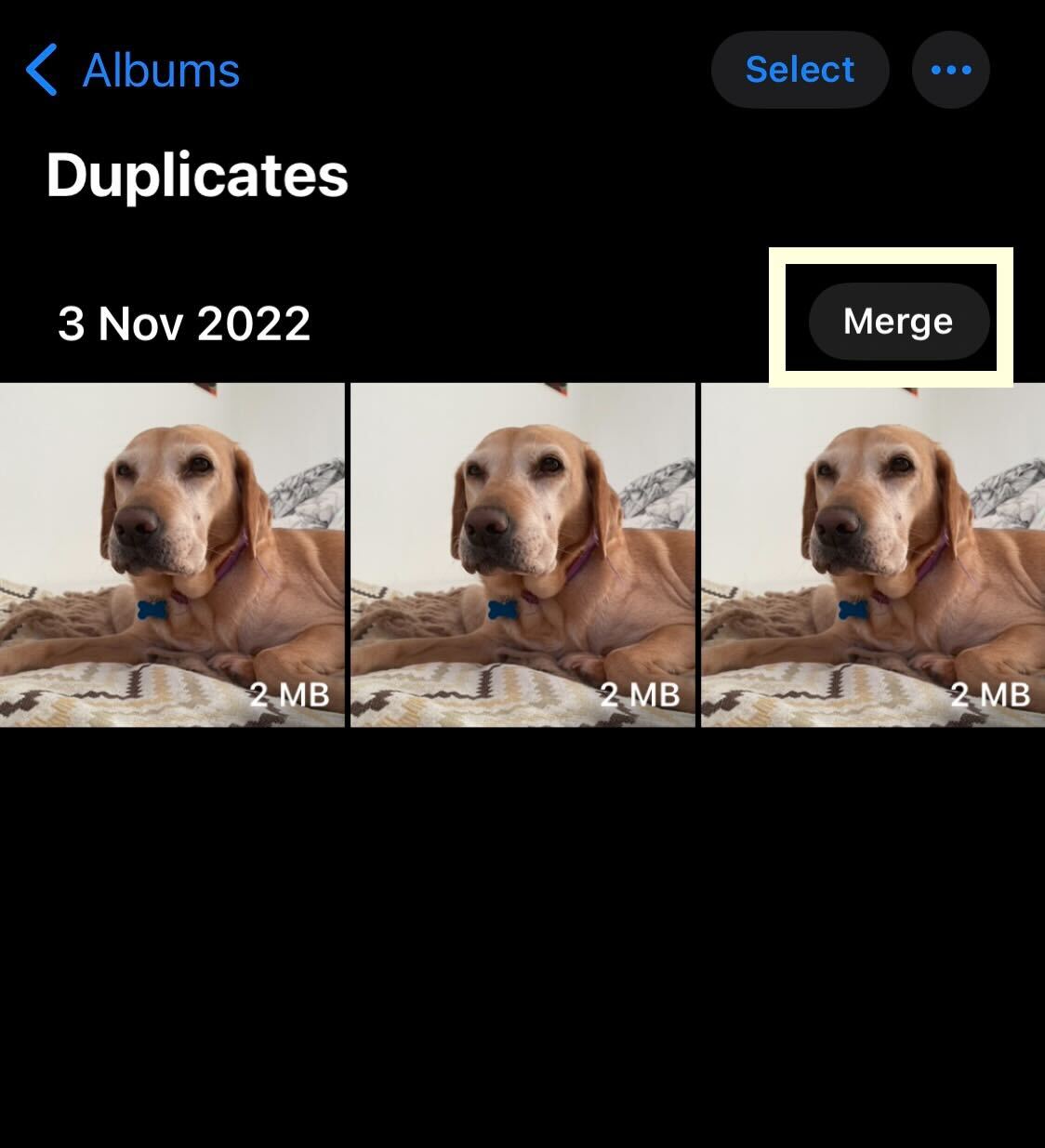
Klicken Sie auf die Schaltfläche Zusammenführen. Sie können auch bestimmte Fotos auswählen und bei Bedarf zusammenführen oder alle auf einmal zusammenführen.
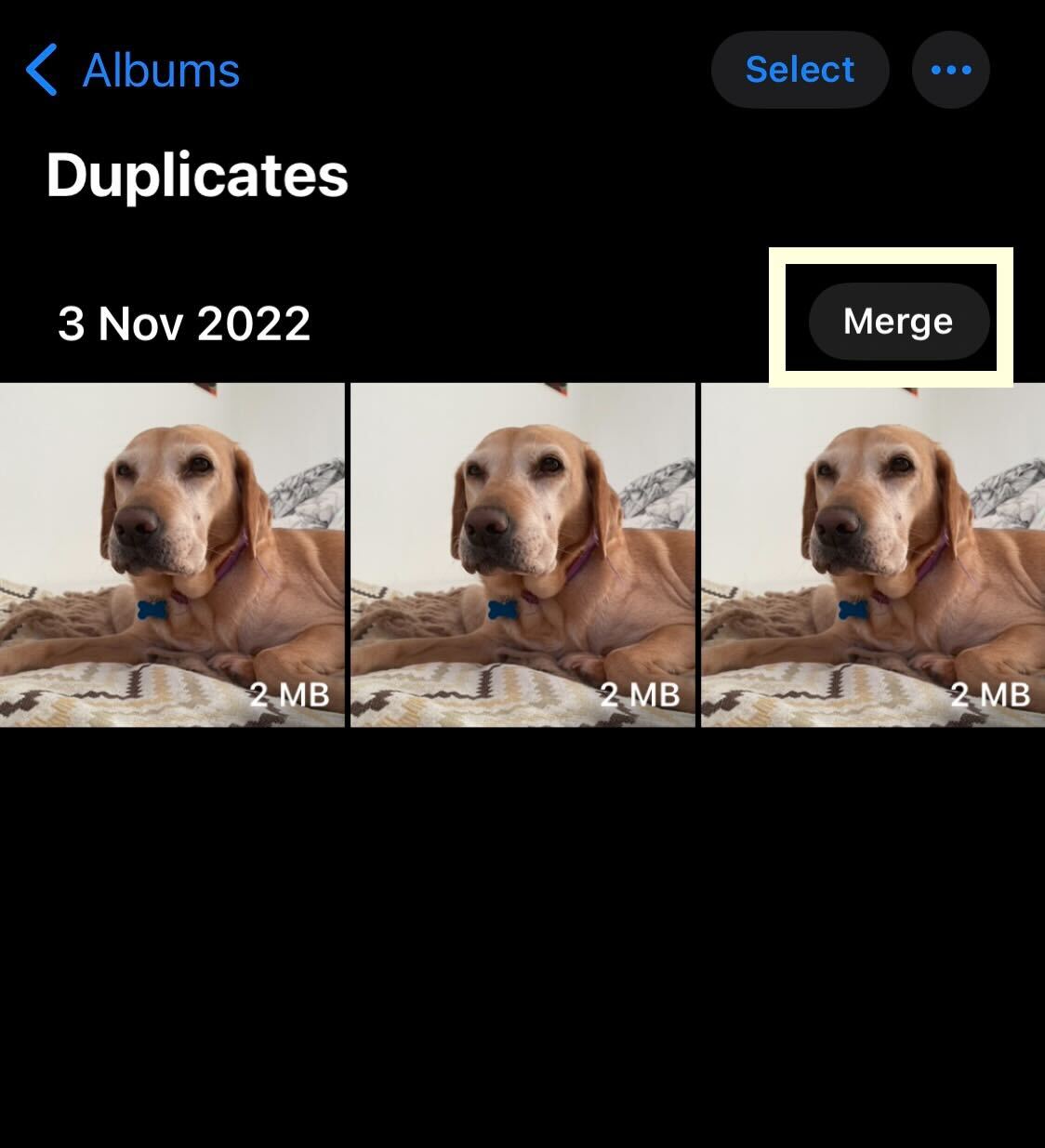
-
Schritt
4Akzeptieren Sie das Popup
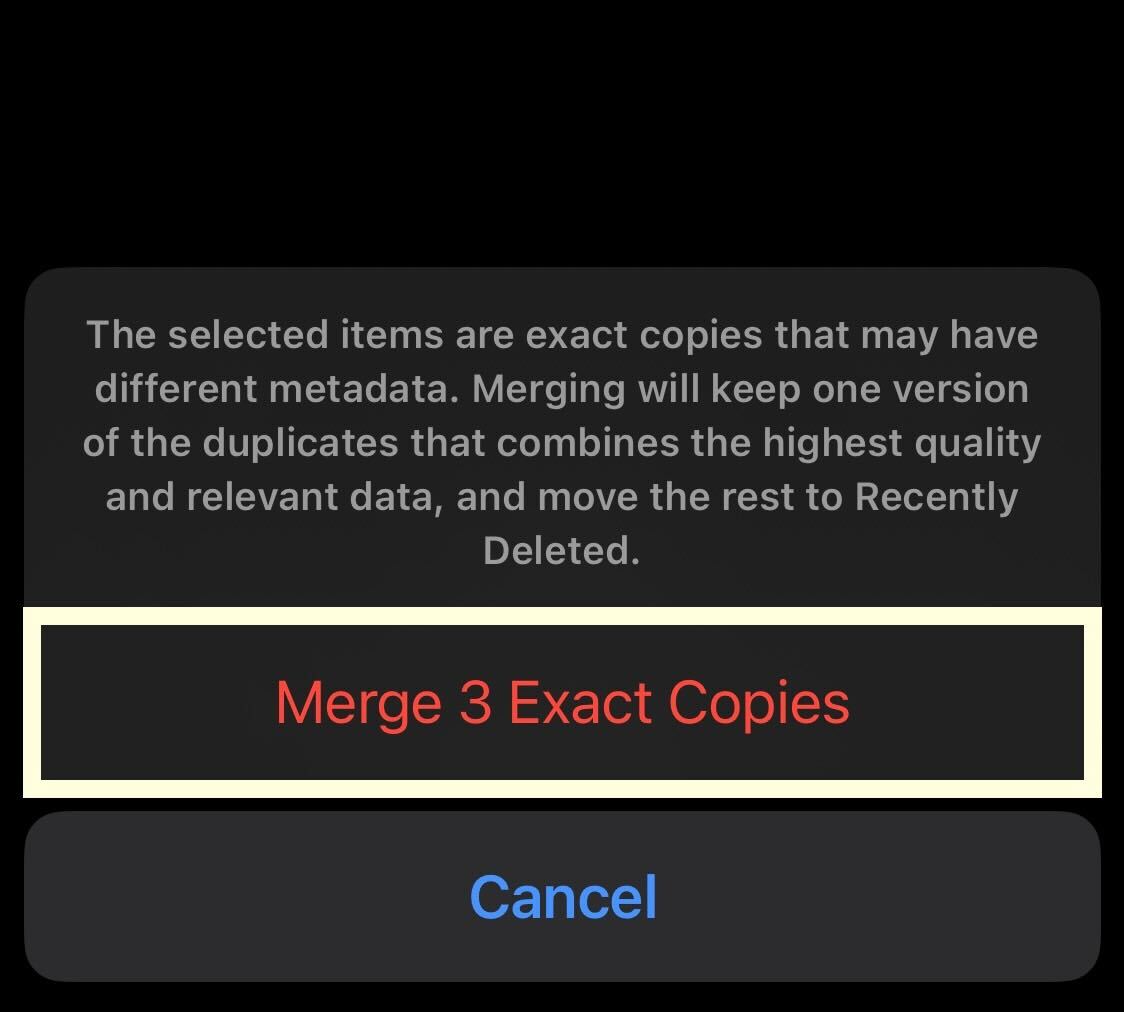
Es erscheint ein Popup-Fenster, in dem Sie gefragt werden, ob Sie Ihre Fotos wirklich zusammenführen möchten. Drücken Sie die Merge-Taste, um Ihre Auswahl zu bestätigen und Ihre Fotos zusammenzuführen.